Как восстановить отформатированный жесткий диск?
В большинстве случаев удаленные с жесткого диска файлы можно без проблем восстановить. Рассказываем, как это сделать.


Можно ли восстановить отформатированный жесткий диск
Можно, но не всегда. Обычно при форматировании диска мы используем «Быстрое форматирование». В этом случае физического стирания информации не происходит. Система лишь перезаписывает таблицу разделов, и вы перестаете видеть файлы с папками в традиционном проводнике. При этом восстановить данные с жесткого диска все еще возможно.
 Важно: на отформатированный жесткий диск ничего нельзя записывать. Сохраняя новые данные, вы перезаписываете старые файлы и делаете восстановление очень сложным. Если речь идет о внешнем жестком диске, не сохраняйте на нем ничего.
Важно: на отформатированный жесткий диск ничего нельзя записывать. Сохраняя новые данные, вы перезаписываете старые файлы и делаете восстановление очень сложным. Если речь идет о внешнем жестком диске, не сохраняйте на нем ничего.
Если вы отформатировали основной жесткий диск во время установки операционной системы, проблема сложнее. Тогда вам понадобится другой компьютер, другой жесткий диск с операционной системой или загрузочный диск (Boot-CD). Как сделать диск для загрузки Windows, описано в этой статье.
Как восстановить отформатированный жесткий диск
Для восстановления понадобится специальное программное обеспечение. Это может быть, например, например, Tenorshare 4DDiG. Она доступна для Windows и Mac. В бесплатной пробной версии есть инструменты для сканирования дисков и поиска удаленных файлов. Чтобы их восстановить, понадобится приобрести лицензию.
Программа поможет восстановить данные на ноутбуке и десктопе, внутреннем и внешнем диске, на SD-карте и даже на RAW-накопителе. При этом не важно, по какой причине файлы были стерты из памяти: из-за сбоя системы, вируса, случайного удаления, потери раздела или форматирования диска.
Сканер распознает более 1000 типов данных: фото, видео, аудио, документы, архивы, файлы электронной почты и т.д. Особенно удобно, что процесс сканирования можно остановить в любое время, чтобы не ждать его окончания.
Программа обладает простым интерфейсом и не требует от пользователя особых технических знаний. Чтобы восстановить удаленные файлы, используйте пошаговую инструкцию.
- Выберите область сканирования: накопитель, диск или раздел, в котором вы потеряли файлы.
- Отметьте, какие данные вы хотите восстановить, или нажмите кнопку «Сканировать все типы файлов».
- Дождитесь завершения процесса сканирования — это может занять время. В левом нижнем углу будет иконка, на которой обозначен прогресс поиска.
- В итоге вы получите список всех найденных файлов. Выберите те файлы, которые хотите восстановить, и нажмите одноименную кнопку.
Программа условно-бесплатная, то есть можно сначала скачать и запустить программу, проверить, какие файлы она найдет — платить за это не нужно. Если среди файлов окажется то, что вам нужно, тогда придется приобрести лицензию. Большой плюс разработчика — наличие бесплатной технической поддержки, которая помогает разобраться со всеми вопросами.
Читайте также:






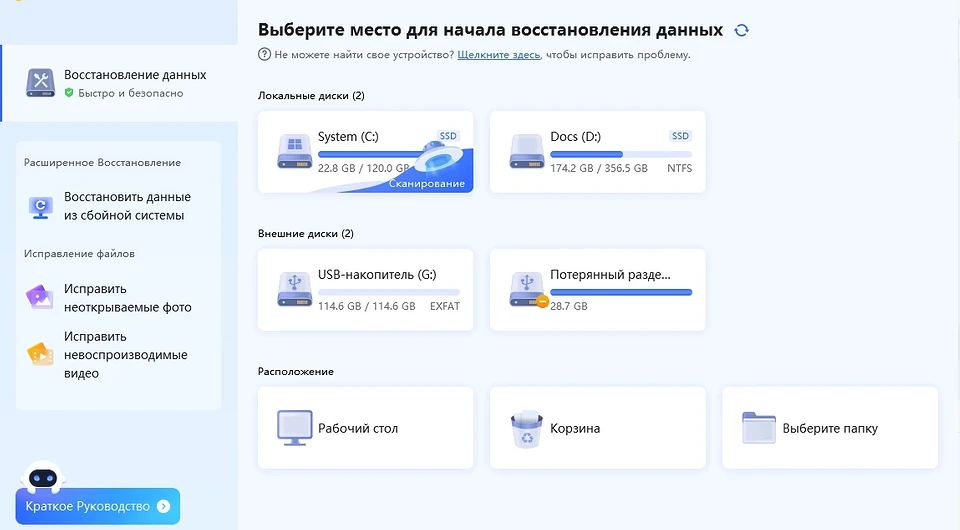
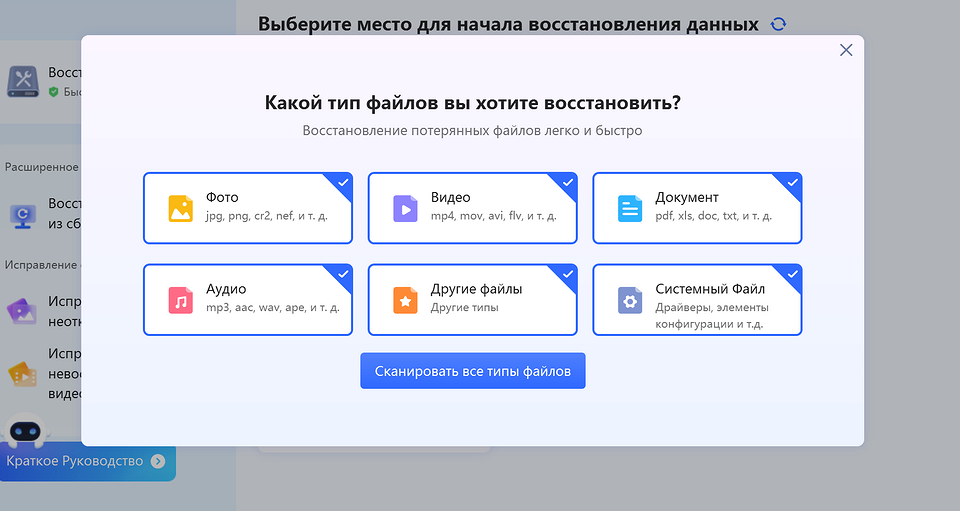
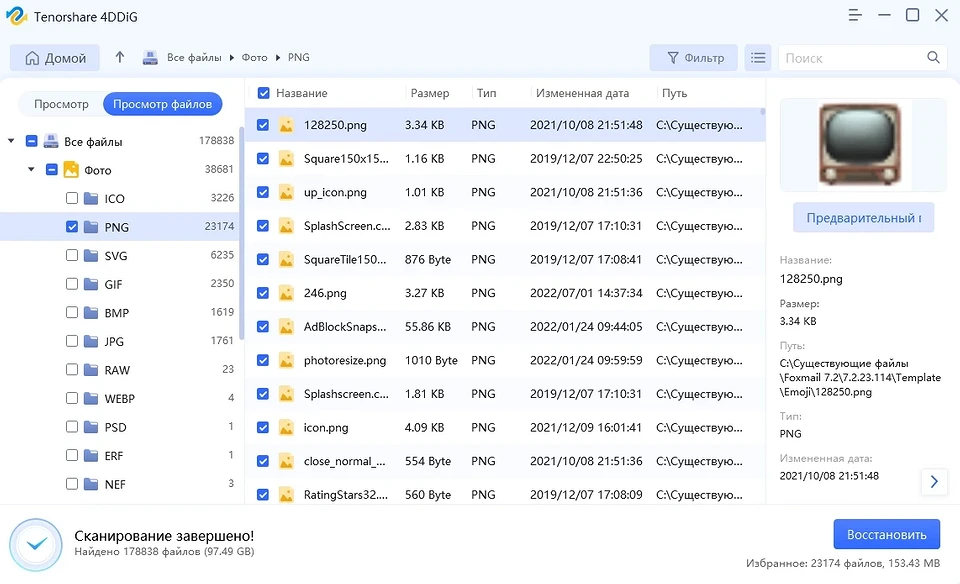







 Читайте нас в социальных сетях
Читайте нас в социальных сетях